Nos acostumamos facilmente ao conforto. Assim, acessar arquivos e dados do iPhone no computador Windows ou Mac é tarefa comum praticada pelos usuários. Dependendo da ferramenta usada, pode-se sincronizar vários tipos conteúdo - música, filmes, fotos, clipes, programas de TV, podcasts, livros, eBooks, e-mail, contatos, calendários, lembretes, notas, mensagens de iMessage, iCloud e arquivos de aplicativos. Tudo isso é possível conectando um cabo USB entre os dispositivos ou usando a nuvem com Wi-Fi. Conheça o passo a passo para sincronizar iPhone e Mac, por meio de várias ferramentas .

Sincronização com iCloud
Muito prático, o iCloud é uma das ferramentas mais acessíveis para fazer a sincronização, já que tudo é feito automaticamente e requer apenas uma conexão Wi-Fi. Além do mais, por meio da nuvem da Apple, o conteúdo do celular se atualiza em todos os dispositivos e pode ser acessado a partir de qualquer navegador. Para configurá-lo no iPhone, siga o passo a passo abaixo.
LEIA TAMBÉM Como passar fotos do iPhone para o computador (Mac ou Windows) Como sincronizar contatos do iPhone no iTunes/iCloud


Sincronização local
iTunes é uma ferramenta disponível para os usuários do Windows ou macOS Mojave ou uma versão anterior. Se você sincronizar o iPhone por meio do iCloud, haverá alguns elementos como fotos, vídeos, contatos e calendários que não serão poderão ser sincronizados com o iTunes no computador. Para fazer toda a sincronização pelo iTunes, é necessário que desativar o iCloud, selecionando Ajustes > [seu nome] > iCloud , tocando no interruptor correspondente.
Execute a sincronização com o computador da seguinte forma:
Vale lembrar que o iPhone foi projetado para ser sincronizado no app iTunes em único computador. Se você o sincronizar em outro, serão eliminados música, filmes, programas de TV e livros do iPhone sendo substituídos pelos arquivos da nova biblioteca do iTunes naquele computador.
A partir da versão Catalina do Mac, o iTunes desaparece e a sincronização do iPhone com o Mac se executará por meio do Finder. A interface e o processo são similares ao da sincronização realizada com o iTunes anteriormente.
Como recuperar os contatos sincronizados
A partir do iCloud
Se você sincronizou os contatos do iPhone com o iCloud, pode recuperar contatos apagados e transferi-los para um novo iPhone.
A partir do iTunes
Se os contatos forem sincronizados previamente no iTunes, pode encontrá-los assim:



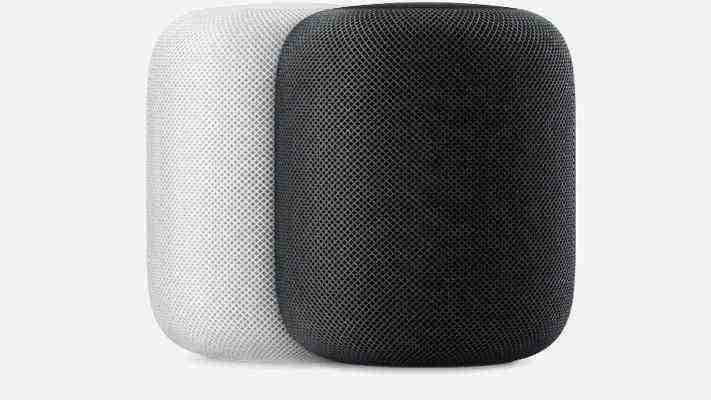
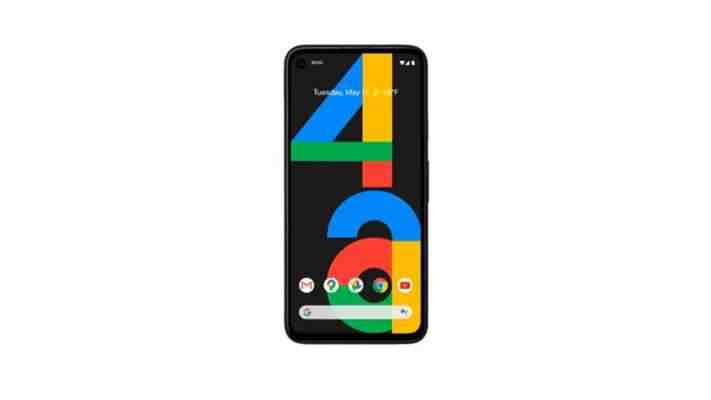


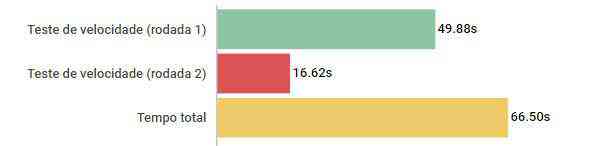
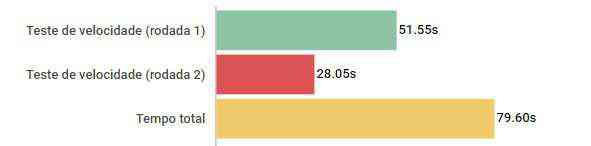
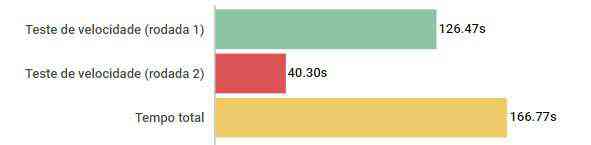
Leave a comment